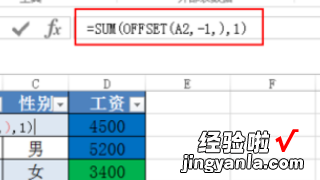wps表格让相同数据用相同的序号排序 在wps表中筛选
经验直达:
- 在wps表中筛选
- wps表格让相同数据用相同的序号排序
- WPS表格的序号不连续了
一、在wps表中筛选
材料/工具:Excel2010
1、如图,我们直接对数据编号为1~14,然后在正常情况下我们点击筛选 , 然后选择其中的两个部门 。
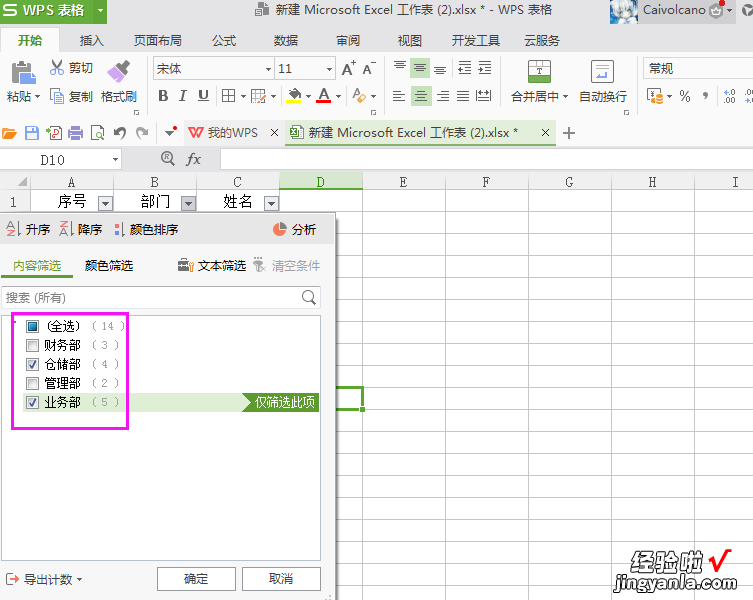
2、然后我们这里的序号变成了3~7,11~14,这就少了1、2、8~10了 。那么怎么做才会将这几个序号还是保持1~9呢?
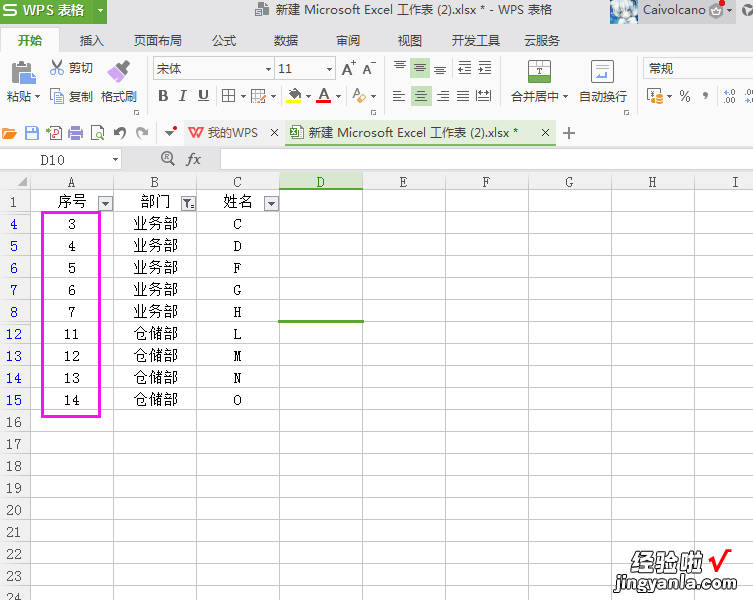
3、这里我们就需要用到一个函数了,SUBTOTAL,可以仔细看这个函数的语法和应用方法 。
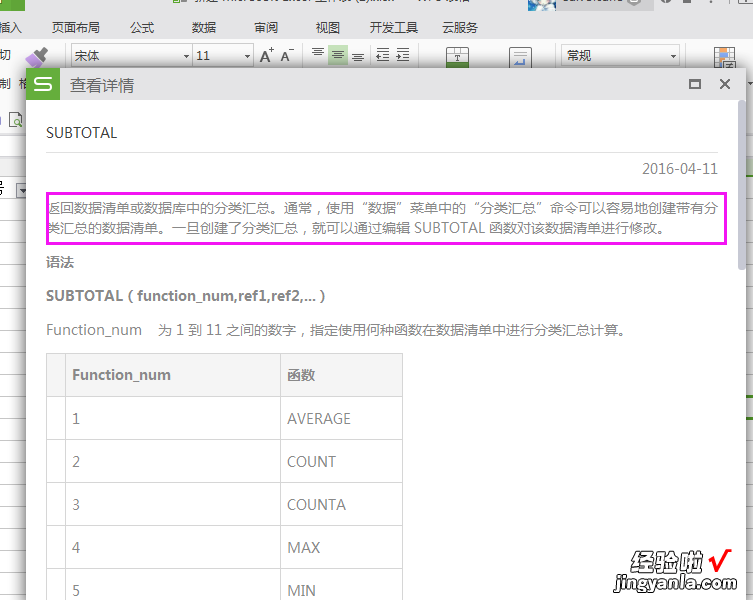
4、然后我们在序号列写上函数=SUBTOTAL(3,B$1:B2)-1.下拉填充单元格这里的3表示汇总方式为COUNTA,最后减1是为了处理最后一行默认为汇总行的问题 。
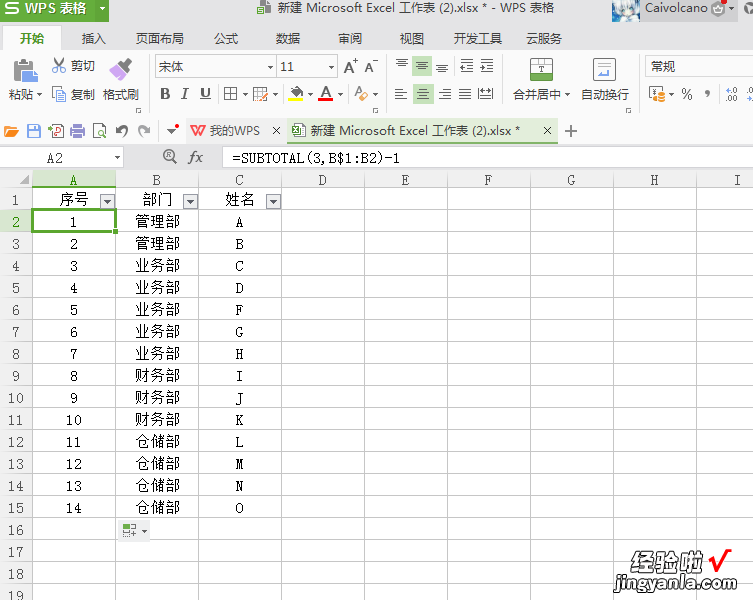
5、这时候我们再做一次筛选,这次我们筛选去掉业务部 。业务部是在表格中间的位置 , 这样比较方便观察 。
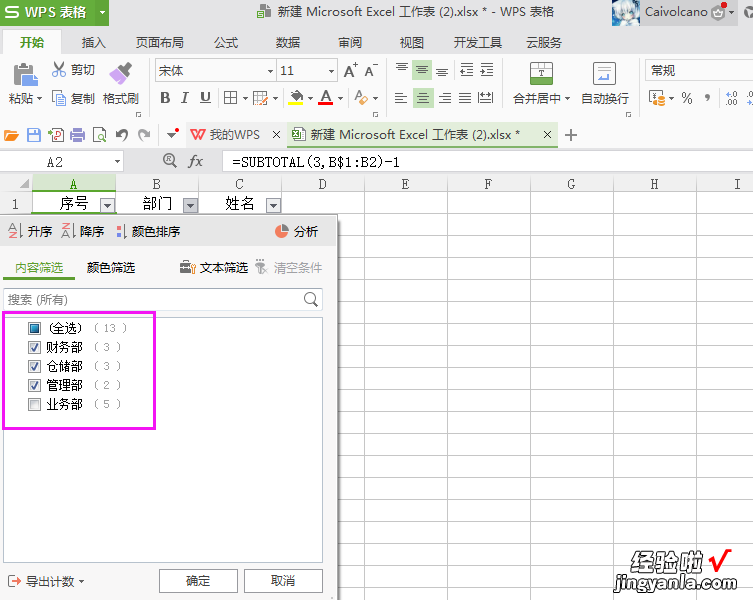
6、这时回到表格里看一下,是不是编号还是1~9没有中断 。
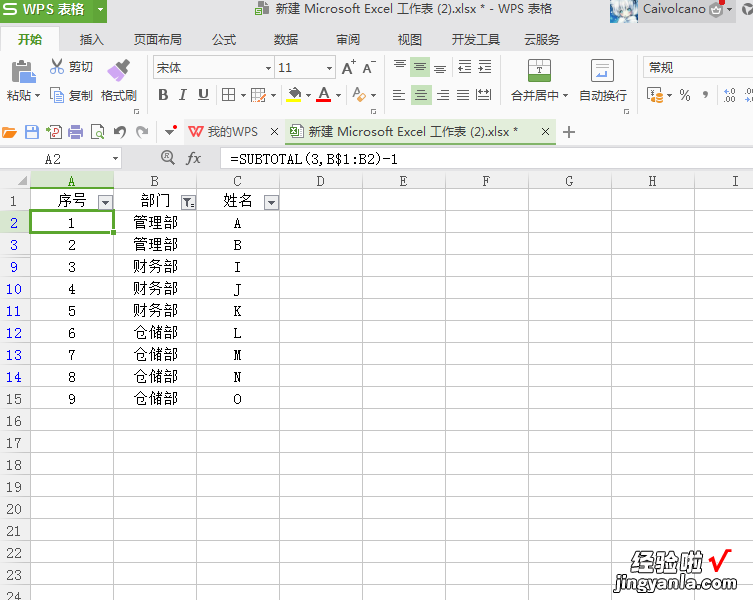
二、wps表格让相同数据用相同的序号排序
wps表格让相同数据用相同的序号排序,根据图片内容来看,可以使用SUMPRODUCT函数和COUNTIF函数组合公式,或是IF函数公式来完成 。
SUMPRODUCT函数及COUNTIF函数组合公式如下:
=623015000 SUMPRODUCT(1/COUNTIF(D$2:D2,D$2:D2))
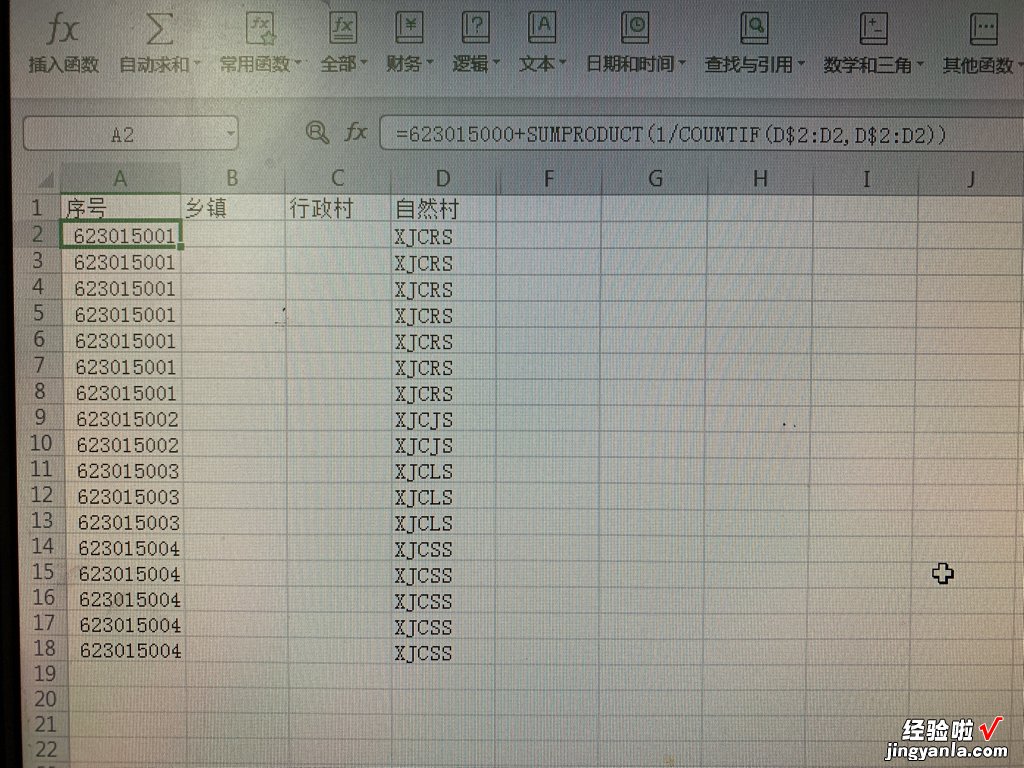
公式及效果图
IF函数公式如下:
=IF(D2=D1,A1,IF(ISNUMBER(A1),A1 1,623015001))
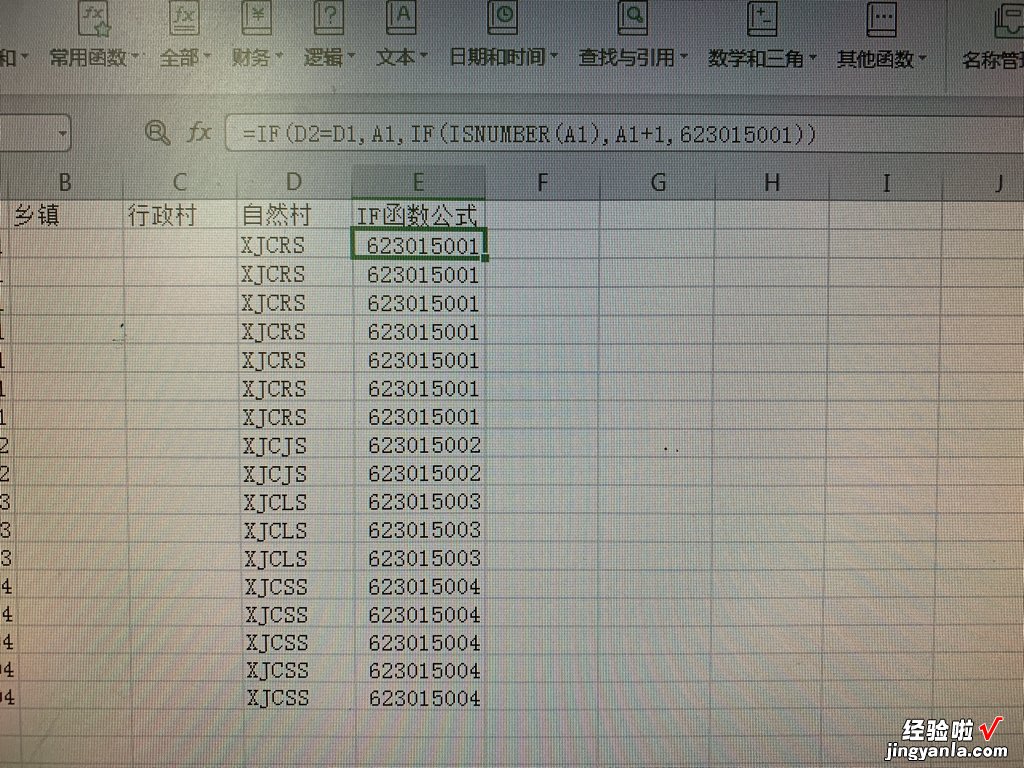
IF函数公式及效果图
IF函数公式比较好理解,判断当前单元格和上一单元格是否相等,相等就等于A列上一单元格内容,如果不相等就再用IF函数判断A1 , 是否为数字,是的话就等于上一单元格加1,否则等于给定的序号 。
三、WPS表格的序号不连续了
1、首先打开excel表格,按住ctrl键填充序号 。
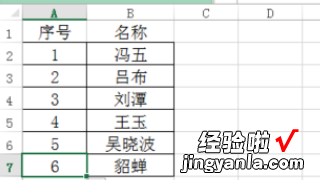
2、随意删除一行,看下是否连续 。
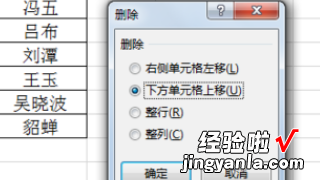
3、此刻发现序号已经不连续了 。
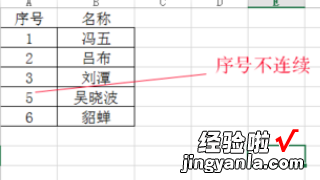
4、为了看效果,在C列输入公式=row()-1.
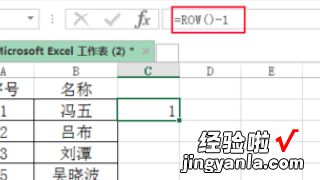
5、向下拖动鼠标 , 选中后,按住ctrl enter刷新数据 。
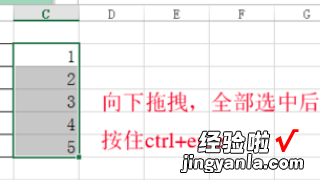
6、然后再删除一行,刷新后左侧还是不连续,右侧删除序号依然连续 。
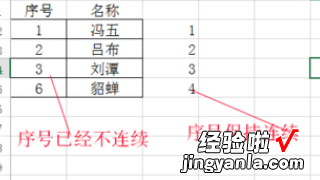
7、另一种方法是输入公式=SUM(OFFSET(A2,-1,),1),0在exce表格中插入或删除行保持序号连续
【wps表格让相同数据用相同的序号排序 在wps表中筛选】